Saatat huomata, että Mac toimii hitaammin ja hitaammin kuin uusi, tai saatat joutua myymään tai vaihtamaan Macisi jotain uutta varten. Tässä tapauksessa on hyvä idea pyyhkiä kiintolevy ja asentaa käyttöjärjestelmä uudelleen, jotta Mac olisi puhdas kuin uusi ja suojata yksityisyyttäsi. Et saa halua kenenkään käyttävän yksityisiä tietojasi, kun olet myynyt Macin. Kiintolevyn tyhjentäminen kokonaan voi estää henkilötietojesi palauttamisen.
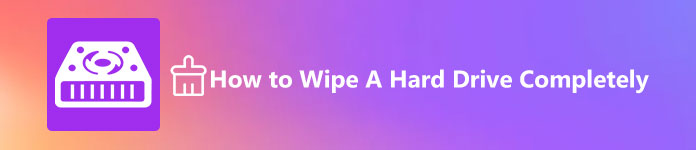
- Osa 1. Kuinka kertoa kiintolevyn tyypistä
- Osa 2. Varmuuskopioi tärkeät tiedot ennen kiintolevyn pyyhkimistä
- Osa 3. Mac-kiintolevyn (HDD) pyyhkiminen
- Osa 4. Kuinka pyyhkiä Mac SSD: n Apeaksoft Mac Cleaner -ohjelmalla
Osa 1. Kuinka kertoa kiintolevyn tyypistä
Ennen kuin aloitat Mac-kiintolevyn pyyhkimisen, sinun on ensin vahvistettava, onko sinulla kiintolevy vai SSD. Löydät sen alla olevalla menetelmällä. Napsauta Apple-valikkoa ja valitse "Tietoja tästä Macista", valitse sitten Tallennusvaihtoehto nähdäksesi minkä tyyppisen aseman järjestelmässäsi on.
Macin kovalevy on esimerkiksi SATA-levy (HDD).
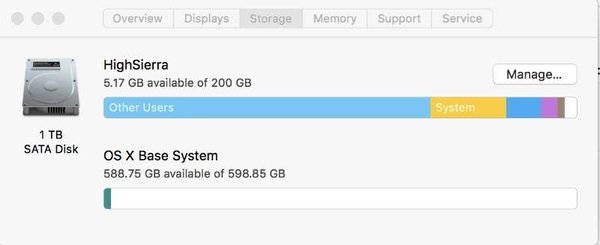
Jos kiintolevy on SSD-asema, se näyttää tältä.
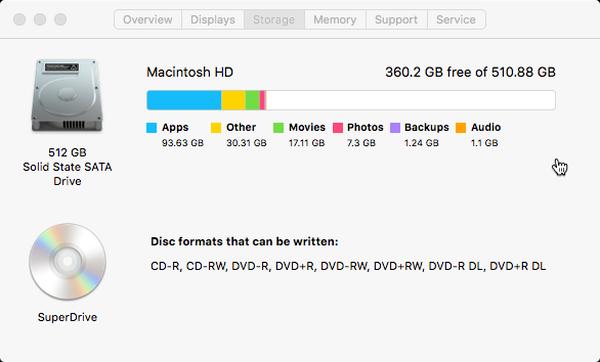
Osa 2. Varmuuskopioi tärkeät tiedot ennen kiintolevyn pyyhkimistä
On välttämätöntä tehdä varmuuskopio kaikista tärkeistä tiedoista kiintolevylläsi, ennen kuin tyhjennät ne kokonaan. Vaikka päätätkin myydä Mac-tietokoneesi, olisi viisas päätös varmuuskopioida tärkeät tietosi, jos tarvitset niitä edelleen myöhemmin tulevaisuudessa.
Mac-tietojen varmuuskopioimiseksi Mac OS X / 11: n sisäänrakennettu Time Machine -varmuuskopiointiohjelmisto voi tehdä sinulle suuren palveluksen.
Tarkista, miten Mac-tietokoneesi varmuuskopioi Time Machine -ohjelmalla.
Vaihe 1. avoin Apple-valikko> Järjestelmäasetukset ja valitse aikakone kuvake Järjestelmäasetukset-kansiossa.
Vaihe 2. Tarkista Takaisin ylös automaattisesti ja napsauta Valitse Levy -painike ikkunan yläreunassa.
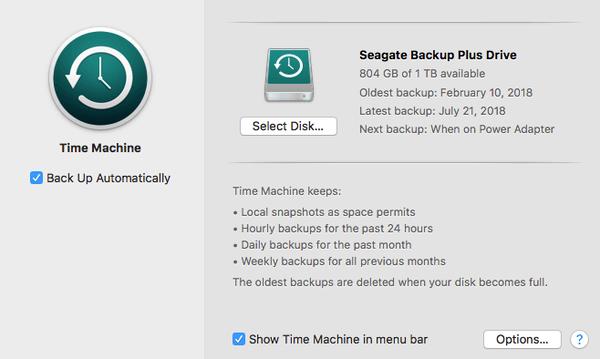
Vaihe 3. Valitse levy, jota haluat käyttää varmuuskopiotietojen tallentamiseen. On parempi kytkeä ulkoinen kiintolevy, jotta voit tallentaa kopion kaikista tiedoista, jotka haluat varmuuskopioida.
Vihje: Tietokoneesi on varmuuskopioitava säännöllisesti, vaikka et aio pyyhkiä kiintolevyäsi, jos Mac-tietokoneesi kaatuu äkillisesti tai menee muun onnettomuuden sattuessa. Ja jos et halua käyttää Time Machine -ohjelmaa, voit käyttää iCloudia tai muuta pilvivarastopalvelua kaikkien tärkeiden tiedostojesi tallentamiseen verkossa.
Mac-kiintolevyn (HDD) pyyhkiminen
Vaihe 1: Sammuta Mac.
Vaihe 2: Paina virtapainiketta ja pidä komennon ja R-näppäimiä painettuna samanaikaisesti.
Vaihe 3: Odota, kunnes Apple-logo tulee näyttöön.
Vaihe 4: Valitse "levy Utility"OS X Utilities - luettelosta. Napsauta jatkaa.
Vaihe 5: Valitse levy, jonka haluat pyyhkiä, napsauttamalla sitä sivupalkissa. Napsauta sitten ikkunan alaosassa olevaa Poista-painiketta.
Huomaa, että Poista-vaihtoehtoa voi napsauttaa vasta, kun olet käynnistänyt Macin komento + R-näppäimillä. Sitä ei voi napsauttaa, jos yrität alustaa kiintolevyn tietokoneen käynnistämisen jälkeen tavalliseen tapaan.
Vaihe 6: Klikkaa Suojausasetukset -painiketta ja määrittää, kuinka haluat kiintolevyn tyhjentämisen liukusäätimellä.
Pyyhintätasoja on neljä, nopeimmasta hitaimpaan. Jos valitset nopeimman vaihtoehdon, aseman pyyhkiminen vie vähän aikaa, mutta se ei ole riittävän turvallinen, koska tietoja ei välttämättä poisteta perusteellisesti ja ne voidaan palauttaa palautussovelluksella. Ja jos valitset hitaimman vaihtoehdon, poistoprosessi on paljon pidempi, mutta se poistaa sinulle enimmäismäärän dataa.
Voit valita poistotason tarpeen mukaan ja napsauttaa OK sen jälkeen, kun olet tehnyt päätöksen. Napsauta sitten Poista-painiketta aloittaaksesi kiintolevyn pyyhintä.
Osa 4. Mac SSD: n poistaminen Apeaksoft Mac Cleanerin avulla
Aivan kuten vanhemmat Mac-tietokoneet, joissa on perinteinen kiintolevyasema, useimmat uudemmat MacBookit on varustettu SSD-asemilla, ja tässä tapauksessa Applen Levytyökalu-ohjelmisto ei salli kiintolevyn pyyhkimistä. Mikä on syy? Itse asiassa vain tavallinen poisto voi vaikeuttaa a Macin tietojen palautus. Toinen syy on, että SSD-pyyhkiminen vahingoittaa kiintolevyäsi, ja ajan myötä SSD-levyn luotettavuus ja pitkäikäisyys kärsivät. Siksi emme suosittele sinua pyyhi Mac SSD: llä täysin osassa 3 mainitulla menetelmällä.
Voit kuitenkin tehdä Mac SSD: n tavallisen poiston, jotta Mac-tietokoneesi voidaan puhdistaa turvallisesti ja seurata järjestelmän suorituskykyä. Tässä tapauksessa Apeaksoft Mac Cleaner voi tehdä sinulle hyvän edun. Mac Cleaner on all-in-one-sovellus, joka poistaa kaikki roskapostitiedostot Macista ja optimoi Macin.
Ominaisuudet:
• Poista roskapostit / vanhat / suuret tiedostot, sotku ja murskaa tiedostot turvallisesti Mac-kiintolevyltä.
• Seuraa Macin suorituskykyä ja pidä se hyvässä tilassa tarkistamalla levyn käyttö, muistin käyttö, akun tila ja suorittimen käyttö.
• Nopeuta Mac-järjestelmääsi 100%: n turvallisuudella.
• Toimii hyvin MacOS Big Surin, OS X 10.15, 10.14, 10.13, 10.12, 10.11 kanssa.
Mac SSD: n poistaminen Mac Cleanerin avulla
Vaihe 1: Lataa ja asenna tämä Mac Cleaner Mac-tietokoneeseen.
Vaihe 2: Käynnistä ohjelmisto ja näet yksinkertaisen käyttöliittymän, kuten alla, voit tarkistaa Status, Cleaner ja Toolkit pääliitännässä.

Vaihe 3: Poista kiintolevy napsauttamalla "Siivooja"vaihtoehto päärajapinnassa.
Vaihe 4: Napsauta sitten "System Junk"tyhjentää järjestelmän välimuisti, sovellusvälimuisti, järjestelmälokit, käyttäjälokit ja lokalisointi.
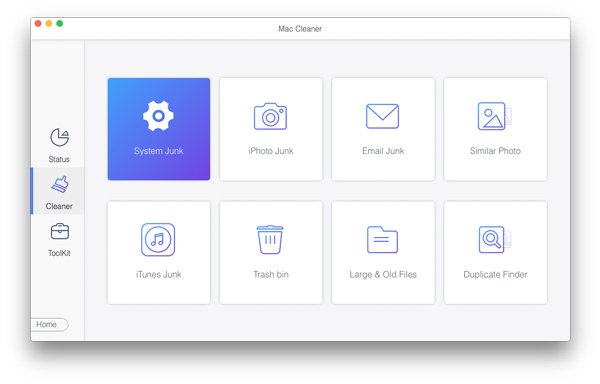
Vaihe 5: Klikkaus "Skannata"skannataksesi järjestelmän junkit Macissa, skannausprosessin suorittaminen kestää jonkin aikaa. Sen jälkeen voit napsauttaa"Näytä"vaihtoehto esikatsella skannaustuloksia siinä tapauksessa, että on joitain tietoja, joita et halua poistaa.
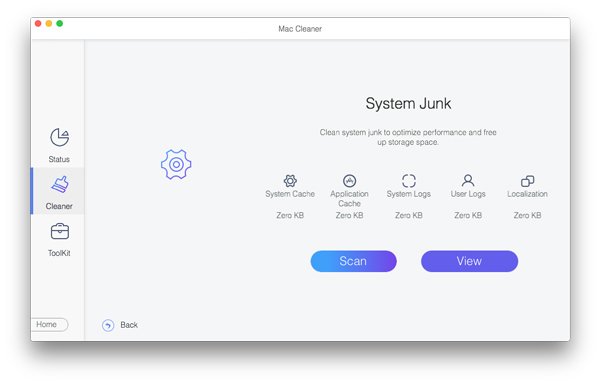
Vaihe 6: Valitse puhdistettavat kohteet ja napsauta sitten "Clean"-painiketta poistaaksesi ne Mac SSD: stä turvallisesti.

Sen jälkeen se avaa vahvistusikkunan, jossa sinua pyydetään vahvistamaan, että haluat puhdistaa valitun järjestelmän roskapostin, napsauta "Vahvistaa"puhdistaa järjestelmän roskat Macissa.
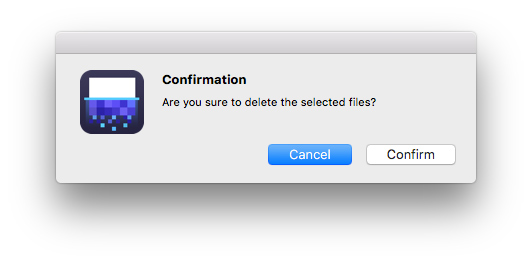
Voit myös puhdistaa iPhoto-roskapostin, sähköpostin roskapostin, samanlaisen kuvan, iTunes-varmuuskopion, roskakorin, isot ja vanhat tiedostot, kopioidut tiedostot jne. Yllä olevilla vastaavilla vaiheilla.
Yhteenveto
Seuraamalla tätä opetusohjelmaa, tiedät, kuinka pyyhkiä Mac-kiintolevy turvallisesti ja kokonaan. Aivan kuten olemme selittäneet edellä, SSD-aseman pyyhkiminen ei ole hyvä, on parempi puhdistaa Mac SSD -asema Mac-puhdistusohjelmalla, koska tietojen palauttaminen Mac SSD -levylle on vaikeaa.



 iPhone Data Recovery
iPhone Data Recovery iOS-järjestelmän palauttaminen
iOS-järjestelmän palauttaminen iOS-tietojen varmuuskopiointi ja palautus
iOS-tietojen varmuuskopiointi ja palautus iOS-näytön tallennin
iOS-näytön tallennin MobieTrans
MobieTrans iPhone Transfer
iPhone Transfer iPhone Eraser
iPhone Eraser WhatsApp-siirto
WhatsApp-siirto iOS-lukituksen poistaja
iOS-lukituksen poistaja Ilmainen HEIC-muunnin
Ilmainen HEIC-muunnin iPhonen sijainnin vaihtaja
iPhonen sijainnin vaihtaja Android Data Recovery
Android Data Recovery Rikkoutunut Android Data Extraction
Rikkoutunut Android Data Extraction Android Data Backup & Restore
Android Data Backup & Restore Puhelimen siirto
Puhelimen siirto Data Recovery
Data Recovery Blu-ray-soitin
Blu-ray-soitin Mac Cleaner
Mac Cleaner DVD Creator
DVD Creator PDF Converter Ultimate
PDF Converter Ultimate Windowsin salasanan palautus
Windowsin salasanan palautus Puhelimen peili
Puhelimen peili Video Converter Ultimate
Video Converter Ultimate video Editor
video Editor Screen Recorder
Screen Recorder PPT to Video Converter
PPT to Video Converter Diaesityksen tekijä
Diaesityksen tekijä Vapaa Video Converter
Vapaa Video Converter Vapaa näytön tallennin
Vapaa näytön tallennin Ilmainen HEIC-muunnin
Ilmainen HEIC-muunnin Ilmainen videokompressori
Ilmainen videokompressori Ilmainen PDF-kompressori
Ilmainen PDF-kompressori Ilmainen äänimuunnin
Ilmainen äänimuunnin Ilmainen äänitys
Ilmainen äänitys Vapaa Video Joiner
Vapaa Video Joiner Ilmainen kuvan kompressori
Ilmainen kuvan kompressori Ilmainen taustapyyhekumi
Ilmainen taustapyyhekumi Ilmainen kuvan parannin
Ilmainen kuvan parannin Ilmainen vesileiman poistaja
Ilmainen vesileiman poistaja iPhone-näytön lukitus
iPhone-näytön lukitus Pulmapeli Cube
Pulmapeli Cube





